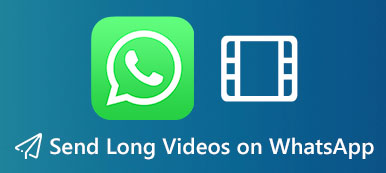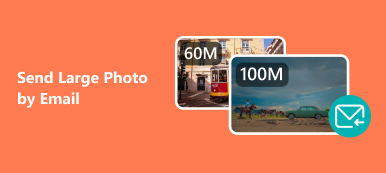Αυτός ο οδηγός δείχνει πώς να στείλετε μεγάλα αρχεία βίντεο από ένα iPhone σωστά. Ο προηγμένος φακός στο iPhone είναι ένα από τα πιο δημοφιλή υλικά. Σύμφωνα με την έρευνά μας, οι χρήστες iPhone είναι πιο πιθανό να εγγράφουν βίντεο χρησιμοποιώντας τα ακουστικά τους. Επί του παρόντος, το iPhone μπορεί να εγγράψει βίντεο ανάλυσης έως και 4K. Το μέγεθος του αρχείου είναι πάνω από 300MB ανά λεπτό βίντεο 4K. Εδώ είναι οι πιο εύκολες επιλογές για τη μεταφορά μεγάλων βίντεο στο iPhone σας.
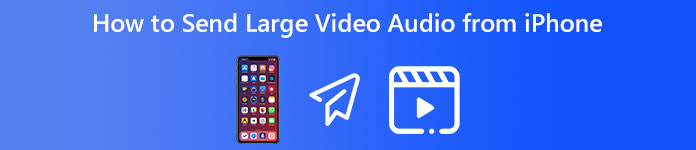
Μέρος 1: Ολοκληρωμένος τρόπος αποστολής μεγάλων αρχείων βίντεο από το iPhone
Για να στείλετε ένα μεγάλο βίντεο από ένα iPhone, μπορείτε να χρησιμοποιήσετε Apeaksoft Video Converter Ultimate. Περιλαμβάνει πολλούς τρόπους για να κάνετε ένα μεγάλο αρχείο βίντεο μικρότερο, ώστε να μπορείτε να το στείλετε στο iPhone χωρίς κανένα πρόβλημα. Το πιο σημαντικό, δεν θα βλάψει την ποιότητα του βίντεο.

4,000,000 + Λήψεις
Συμπιέστε βίντεο iPhone χωρίς απώλεια ποιότητας.
Μειώστε αποτελεσματικά το μέγεθος του αρχείου βίντεο χρησιμοποιώντας τεχνολογία AI.
Υποστηρίξτε ένα ευρύ φάσμα μορφών βίντεο, όπως MP4, MOV, AVI κ.λπ.
Συμπεριλάβετε μια ποικιλία από δυνατότητες μπόνους.
Πώς να συμπιέσετε ένα μεγάλο βίντεο iPhone
Βήμα 1Προσθήκη βίντεο iPhone
Εκτελέστε τον καλύτερο συμπιεστή βίντεο μόλις τον εγκαταστήσετε στον υπολογιστή σας. Υπάρχει μια άλλη έκδοση για Mac. Εναλλαγή στο Εργαλειοθήκη παράθυρο από την επάνω κορδέλα και επιλέξτε το Βίντεο συμπιεστή εργαλείο. Κάντε κλικ στο Πρόσθεση κουμπί και ανοίξτε το μεγάλο βίντεο iPhone. Ή σύρετε και αποθέστε το αρχείο βίντεο στη διεπαφή. Μπορείτε να μεταφέρετε το μεγάλο βίντεο στον υπολογιστή σας μέσω καλωδίου USB.

Βήμα 2 Συμπίεση μεγάλου βίντεο
Μετά τη φόρτωση του βίντεο, μετακινήστε το ρυθμιστικό στην περιοχή Μέγεθος έως ότου το μέγεθος του αρχείου είναι αρκετά μικρό. Ή μπορείτε να εισαγάγετε ένα ακριβές μέγεθος αρχείου στο πλαίσιο. Εντοπίστε το Μορφή και χρησιμοποιήστε μια μορφή βίντεο με απώλειες, όπως MP4 ή MOV. Εάν θέλετε να διατηρήσετε την αρχική ανάλυση, επιλέξτε AUTO στο Ανάλυση επιλογή.

Βήμα 3 Εξαγωγή του βίντεο
Κάντε κλικ στο Προβολή κουμπί και δείτε το αποτέλεσμα. Εάν είστε ικανοποιημένοι, κάντε κλικ στο Folder κουμπί στο κάτω μέρος και ορίστε μια προσωρινή τοποθεσία για την αποθήκευση του βίντεο. Τέλος, πατήστε το Κομπρέσα κουμπί για εξαγωγή του βίντεο. Στη συνέχεια, μπορείτε να στείλετε το βίντεο iPhone μέσω email, κειμένου ή άλλων καναλιών.
Μέρος 2: Κανονικοί τρόποι αποστολής μεγάλων βίντεο από το iPhone
Οι άνθρωποι συνήθως στέλνουν βίντεο χρησιμοποιώντας μηνύματα ή email στο iPhone, αλλά το περιεχόμενο του iMessage περιορίζεται στα 100 MB ανά μήνυμα και η εφαρμογή Mail το περιορίζει στα 20 MB. Ευτυχώς, μπορείτε να στείλετε μεγάλα βίντεο στο iPhone σας με AirDrop, Mail Drop ή αποθήκευση cloud.
Τρόπος 1: Πώς να στείλετε μεγάλα αρχεία από το iPhone μέσω AirDrop
Το AirDrop είναι ένας βολικός τρόπος αποστολής μεγάλων αρχείων βίντεο και ήχου από ένα iPhone σε μια άλλη συσκευή Apple. Μπορείτε εύκολα airdrop από το iPhone στο iPhone, iPad ή Mac. Δυστυχώς, αυτή η δυνατότητα δεν είναι διαθέσιμη σε συσκευές Windows ή Android.
Βήμα 1 Ενεργοποιήστε την Wi-Fi και Bluetooth τόσο στο iPhone σας όσο και στη συσκευή παραλήπτη. Επιπλέον, συνδέστε τα δύο μηχανήματα στο ίδιο δίκτυο.
Βήμα 2 Εκτελέστε την εφαρμογή Ρυθμίσεις στο iPhone σας, μεταβείτε στο General , πατήστε προμήθεια με αλεξίπτωτα, και επιλέξτε όλοι.
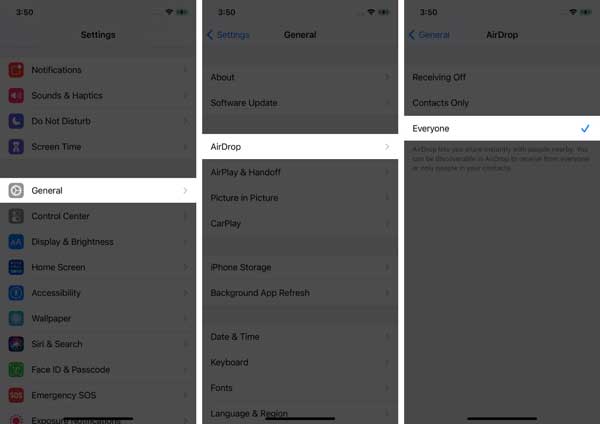
Βήμα 3 Ανοίξτε την εφαρμογή Φωτογραφίες από την αρχική οθόνη, πατήστε το μεγάλο βίντεο που θέλετε να στείλετε από το iPhone σας και πατήστε το κουμπί Κοινή χρήση.
Βήμα 4 Πατήστε AirDrop στη γραμμή και θα δείτε όλες τις συσκευές Apple κοντά. Αγγίξτε τη συσκευή παραλήπτη.
Βήμα 5 Γυρίστε στη συσκευή παραλήπτη και πατήστε Αποδοχή για να ξεκινήσετε τη μεταφορά μεγάλου αρχείου.
Τρόπος 2: Πώς να στείλετε ένα μεγάλο βίντεο μέσω email από το iPhone
Οι περισσότεροι πάροχοι email έχουν περιορισμούς μεγέθους αρχείου. Έτσι, μπορεί να είναι δύσκολο να στείλτε ένα μεγάλο αρχείο βίντεο μέσω email. Το Gmail, για παράδειγμα, σας επιτρέπει να στείλετε ένα email έως 25 MB συμπεριλαμβανομένων των συνημμένων. Ωστόσο, μπορείτε να στείλετε ένα μεγάλο βίντεο από το iPhone χρησιμοποιώντας το Google Drive ή άλλες υπηρεσίες cloud.
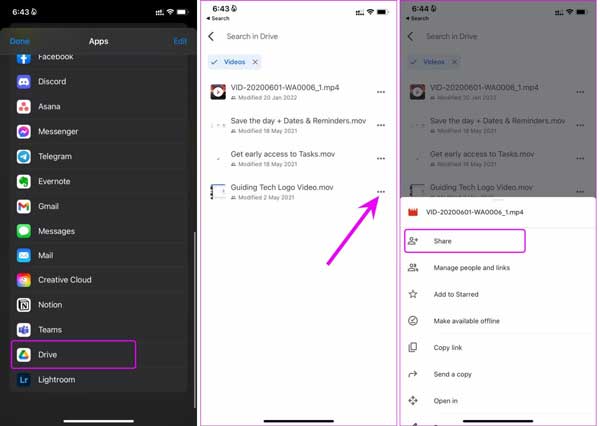
Βήμα 1 Εντοπίστε το βίντεο που θέλετε στην εφαρμογή Φωτογραφίες, πατήστε το Κοινοποίηση κουμπί και επιλέξτε Google Drive στη λίστα. Πρέπει πρώτα να εγκαταστήσετε την εφαρμογή Google Drive στο iPhone σας.
Βήμα 2 Στη συνέχεια, μεταβείτε στην εφαρμογή Google Drive και συνδεθείτε στον λογαριασμό σας. Βρείτε το βίντεο που μόλις ανεβάσατε, πατήστε το τριών σημείων κουμπί και επιλέξτε Κοινοποίηση.
Βήμα 3 Τώρα, εισαγάγετε τη διεύθυνση email του παραλήπτη και στείλτε αμέσως το μεγάλο βίντεο από το iPhone σας.
Τρόπος 3: Πώς να στείλετε ένα μεγάλο βίντεο από το iPhone μέσω Mail Drop
Το Mail Drop είναι ένας άλλος τρόπος για να στείλετε ένα μεγάλο βίντεο από το iPhone. Βασίζεται στον αποθηκευτικό χώρο iCloud και το μέγιστο μέγεθος αρχείου είναι έως και 5 GB. Παρόμοια με το Google Drive, στέλνει έναν σύνδεσμο αρχείου αλλά όχι ένα μεγάλο βίντεο. Ο παραλήπτης μπορεί να κατεβάσει το μεγάλο αρχείο σε 30 ημέρες.
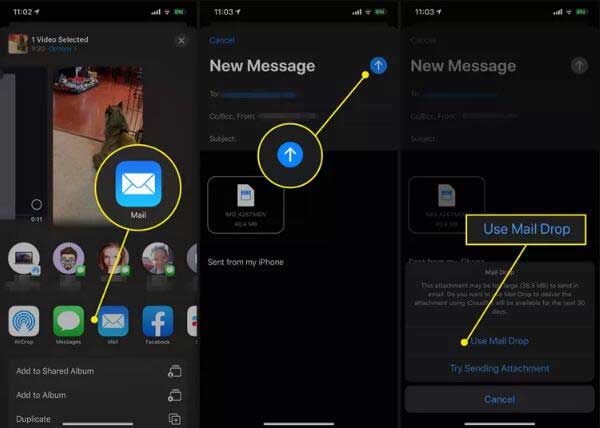
Βήμα 1 Επίσης, εκτελέστε την εφαρμογή Φωτογραφίες και βρείτε το μεγάλο αρχείο βίντεο. Πάτα το Κοινοποίηση και επιλέξτε Ταχυδρομείο.
Βήμα 2 Στη συνέχεια, θα μεταφερθείτε στη σελίδα σύνταξης αλληλογραφίας και το βίντεο θα προστεθεί στο μήνυμα ως συνημμένο. Εισαγάγετε τον παραλήπτη και το θέμα.
Βήμα 3 Πατήστε Αποστολή όταν τελειώσετε. Όταν σας ζητηθεί, πατήστε το Χρησιμοποιήστε την πτώση αλληλογραφίας κουμπί.
Μέρος 3: Συνήθεις ερωτήσεις σχετικά με τον τρόπο αποστολής μεγάλου ήχου βίντεο από το iPhone
Πώς να στείλετε ένα βίντεο μεγαλύτερο από 5 GB στο iPhone;
Το Mail Drop δεν είναι διαθέσιμο για αποστολή αρχείου μεγαλύτερου από 5 GB. Εναλλακτικά, ορισμένες υπηρεσίες cloud μπορούν να καλύψουν τις ανάγκες σας, όπως το OneDrive, το Google Drive και άλλα.
Μπορώ να κάνω zip ένα μεγάλο αρχείο στο iPhone μου;
YΗ εφαρμογή Αρχεία στα iPhone σας επιτρέπει να συμπιέσετε και να συμπιέζετε ένα ή περισσότερα αρχεία. Για να μπορείτε να στέλνετε μεγάλα αρχεία γρήγορα.
Ποια είναι η καλύτερη μεγάλη εφαρμογή κοινής χρήσης αρχείων για iOS;
Οι καλύτερες εφαρμογές κοινής χρήσης αρχείων για iPhone περιλαμβάνουν: Zapya, Xender, Feem v4, SHAREit και Send Anywhere.
Συμπέρασμα
Αυτό το άρθρο έχει μιλήσει για το πώς να στείλτε ένα μεγάλο αρχείο βίντεο από το iPhone σας χωρίς απώλεια ποιότητας. Η λειτουργία Mail Drop της Apple σάς δίνει τη δυνατότητα να στείλετε βίντεο έως 5 GB. Η λειτουργία AirDrop είναι διαθέσιμη για την αποστολή αρχείων μεταξύ συσκευών Apple. Οι χώροι αποθήκευσης στο cloud είναι ένας άλλος τρόπος φιλοξενίας και αποστολής μεγάλων αρχείων. Το Apeaksoft Video Converter Ultimate μπορεί να σας βοηθήσει να συμπιέσετε βίντεο iPhone. Περισσότερες ερωτήσεις? Αφήστε ένα μήνυμα παρακάτω.



 Αποκατάσταση στοιχείων iPhone
Αποκατάσταση στοιχείων iPhone Αποκατάσταση συστήματος iOS
Αποκατάσταση συστήματος iOS Δημιουργία αντιγράφων ασφαλείας και επαναφορά δεδομένων iOS
Δημιουργία αντιγράφων ασφαλείας και επαναφορά δεδομένων iOS iOS οθόνη εγγραφής
iOS οθόνη εγγραφής MobieTrans
MobieTrans Μεταφορά iPhone
Μεταφορά iPhone iPhone Γόμα
iPhone Γόμα Μεταφορά μέσω WhatsApp
Μεταφορά μέσω WhatsApp Ξεκλείδωμα iOS
Ξεκλείδωμα iOS Δωρεάν μετατροπέας HEIC
Δωρεάν μετατροπέας HEIC Αλλαγή τοποθεσίας iPhone
Αλλαγή τοποθεσίας iPhone Android Ανάκτηση Δεδομένων
Android Ανάκτηση Δεδομένων Διακεκομμένη εξαγωγή δεδομένων Android
Διακεκομμένη εξαγωγή δεδομένων Android Android Data Backup & Restore
Android Data Backup & Restore Μεταφορά τηλεφώνου
Μεταφορά τηλεφώνου Ανάκτηση δεδομένων
Ανάκτηση δεδομένων Blu-ray Player
Blu-ray Player Mac Καθαριστικό
Mac Καθαριστικό DVD Creator
DVD Creator Μετατροπέας PDF Ultimate
Μετατροπέας PDF Ultimate Επαναφορά κωδικού πρόσβασης των Windows
Επαναφορά κωδικού πρόσβασης των Windows Καθρέφτης τηλεφώνου
Καθρέφτης τηλεφώνου Video Converter Ultimate
Video Converter Ultimate Πρόγραμμα επεξεργασίας βίντεο
Πρόγραμμα επεξεργασίας βίντεο Εγγραφή οθόνης
Εγγραφή οθόνης PPT σε μετατροπέα βίντεο
PPT σε μετατροπέα βίντεο Συσκευή προβολής διαφανειών
Συσκευή προβολής διαφανειών Δωρεάν μετατροπέα βίντεο
Δωρεάν μετατροπέα βίντεο Δωρεάν οθόνη εγγραφής
Δωρεάν οθόνη εγγραφής Δωρεάν μετατροπέας HEIC
Δωρεάν μετατροπέας HEIC Δωρεάν συμπιεστής βίντεο
Δωρεάν συμπιεστής βίντεο Δωρεάν συμπιεστής PDF
Δωρεάν συμπιεστής PDF Δωρεάν μετατροπέας ήχου
Δωρεάν μετατροπέας ήχου Δωρεάν συσκευή εγγραφής ήχου
Δωρεάν συσκευή εγγραφής ήχου Ελεύθερος σύνδεσμος βίντεο
Ελεύθερος σύνδεσμος βίντεο Δωρεάν συμπιεστής εικόνας
Δωρεάν συμπιεστής εικόνας Δωρεάν γόμα φόντου
Δωρεάν γόμα φόντου Δωρεάν εικόνα Upscaler
Δωρεάν εικόνα Upscaler Δωρεάν αφαίρεση υδατογραφήματος
Δωρεάν αφαίρεση υδατογραφήματος Κλείδωμα οθόνης iPhone
Κλείδωμα οθόνης iPhone Παιχνίδι Cube παζλ
Παιχνίδι Cube παζλ